Cara Import dan Export WordPress Lengkap dan Mudah Terbaru 2022
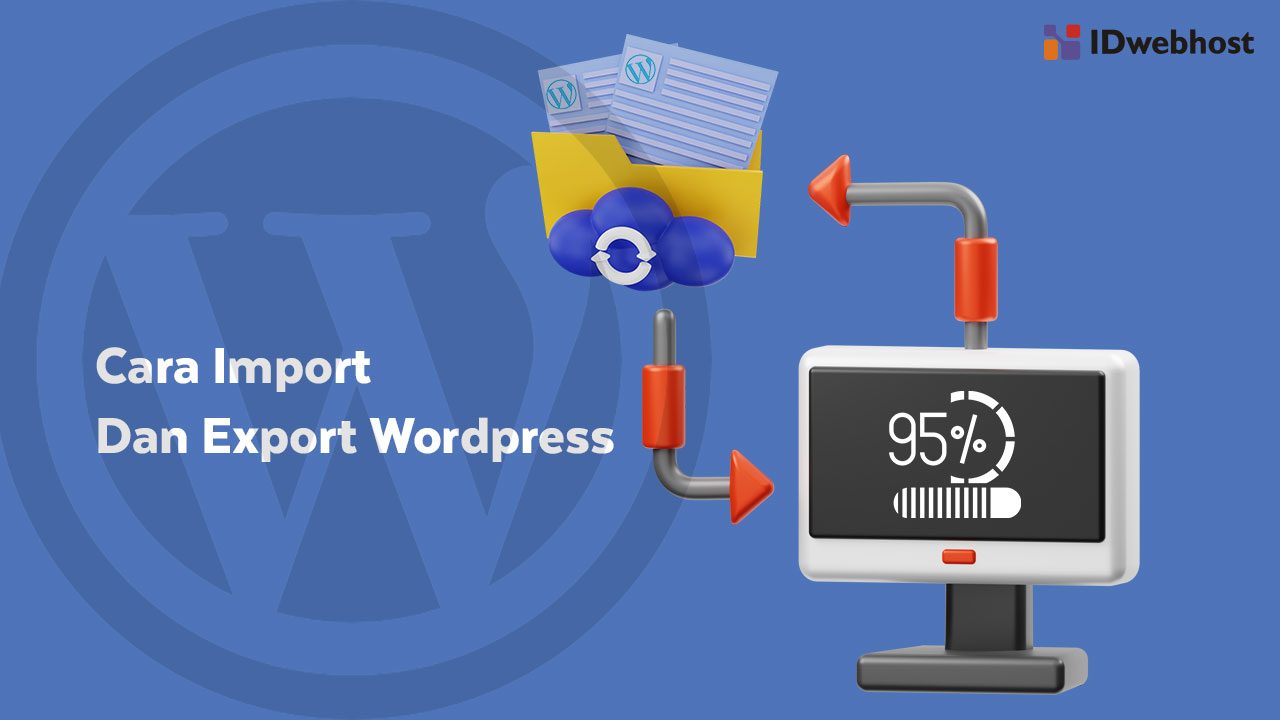
Saat pengunjung website sudah semakin banyak, perlu sekali bagi Anda untuk melakukan upgrade hosting agar performa situs tetap terjaga meski ramai pengunjung. Sayangnya, banyak pemilik website yang ragu untuk melakukan hal ini lantaran takut semua data akan hilang. Anda tidak perlu ragu lagi karena ada cara import WordPress dan export untuk solusinya.
Bagi Anda yang menggunakan CMS WordPress, semua data di situs lama tidak akan hilang jika Anda mengetahui cara import dan export untuk website. Nantinya, data-data tersebut akan muncul secara otomatis di situs yang baru setelah Anda selesai upgrade hosting. Supaya lebih jelas, simak cara import dan export WordPress berikut ini.
Cara Export WordPress
Untuk memindahkan data website WordPress dari yang lama ke yang baru, langkah pertama yang harus dilakukan adalah export semua data situs dalam satu file. File ekspor ini kemudian bisa Anda download untuk nantinya di-import ke situs WordPress yang baru. Berikut ini cara untuk melakukan export di WordPress.
-
Akses Halaman Export di WordPress
Cara pertama untuk export data adalah dengan mengakses dashboard situs WordPress Anda yang lama. Setelah itu, silahkan masuk ke menu tools dan klik export untuk mengakses halaman ekspor.
-
Export Data di Situs WordPress
Setelah mengakses halaman export di WordPress, cara selanjutnya yang harus Anda lakukan adalah melakukan ekspor data website Anda. Pada menu export sendiri terdapat dua pilihan ekspor jenis data yaitu berupa teks dan pustaka media.
Baca Juga: Cara Reset Password WordPress
Silahkan klik export all untuk mengekspor semua data yang terdapat dalam website WordPress Anda. Setelah itu, ekspor akan tersimpan dalam bentuk file. Nah, file ini dapat Anda unduh melalui notifikasi ekspor dan juga pada kolom ekspor untuk pustaka media. Nantinya, file akan ter-download secara otomatis.
-
Ekstrak File dari Situs WordPress
Jika file yang berisi semua data website selesai di-download, selanjutnya Anda harus mengekstrak format .zip dari file tersebut lebih dulu. Nantinya, setelah selesai diekstrak, file akan tersimpan secara otomatis dalam format XML.
Cara Import WordPress
Cara Import di WordPress
Apabila semua data telah berhasil diekspor ke dalam satu file, selanjutnya barulah Anda dapat melakukan import dari website WordPress lama ke situs yang lebih baru. Nah, berikut cara import data dari WordPress lama ke yang baru.
-
Akses Halaman Import di WordPress
Sama seperti cara pertama dalam export, untuk melakukan impor ini Anda harus mengakses dashboard WordPress yang baru lalu masuk ke menu tools dan klik menu import.
-
Install Plugin Importer – Cara Import WordPress
Untuk melakukan impor data ini, Anda memerlukan plugin untuk run importer. Plugin ini dapat Anda install dengan mengakses halaman import. Silahkan cari pada halaman tersebut hingga Anda menemukan pilihan WordPress. Setelah itu, barulah Anda install plugin importer di WordPress .
-
Cara Import WordPress dengan Upload File Export
Jika plugin sudah ter-install, barulah Anda dapat melakukan import data dari WordPress lama ke yang baru. Cara untuk import data dari website WordPress yang lama adalah dengan menjalankan plugin importer. Untuk menjalankannya, caranya cukup mudah yaitu dengan mengklik tombol run importer.
Selanjutnya, akan muncul secara otomatis halaman import dari WordPress Anda yang baru. Jika laman tersebut muncul, silahkan klik choose file. Selanjutnya, langkah yang harus Anda lakukan untuk import data ini adalah dengan memilih file dari export WordPress yang lama dalam bentuk XML. Lalu, silahkan klik upload file and import.
-
Submit File
Cara terakhir yang harus Anda lakukan untuk import WordPress adalah submit file yang sudah Anda upload sebelumnya. Anda bisa mengubah nama author atau mengarahkan penulis dari situs lama ke yang baru. Selain itu, klik import attachment untuk mengimpor semua posting-an blog. Setelah itu, barulah Anda klik submit untuk menyelesaikan proses import WordPress.
Cara Import Export Widget WordPress
Saat Anda import dan export WordPress dengan cara di atas, masih ada beberapa file yang belum bisa ikut ditransfer ke situs yang baru. Hal ini karena plugin yang digunakan hanya bisa digunakan untuk konten berupa teks dan pustaka media saja. Sehingga, file lain seperti widget tidak bisa ikut terpasang dalam import dan export ke WordPress yang baru.
Nah, untuk melakukan import dan export widget WordPress ini Anda harus menginstal plugin importer dan exporter. Setelah itu, lakukan cara import dan export widget yang sama seperti untuk konten. Hanya saja, file widget memiliki format yang berbeda yaitu JSON dengan ekstensi .wie.
Cara Import & Export Data Toko Online WordPress
Kalau dua cara sebelumnya hanya untuk memindahkan data konten dan widget, lalu bagaimana dengan semua data dalam toko online? Untuk melakukan import dan export data dalam toko online di WordPress, langkah yang dapat Anda lakukan adalah dengan menggunakan plugin untuk users and customers.
Pada dasarnya, cara yang dilakukan untuk import dan export data toko online ini sama saja seperti yang dilakukan untuk konten dan widget. Hanya saja, plugin yang digunakan berbeda dan khusus untuk data toko online. Supaya Anda lebih paham, berikut ini cara menggunakan plugin import dan export data toko online WordPress.
-
Export Data Toko Online
Untuk mengekspor data dari toko online setelah upgrade hosting, Anda harus menginstal plugin import and expor users and customers lebih dulu di WordPress yang lama. Jika sudah, selanjutnya lakukan hal yang sama dengan cara import dan export data konten di WordPress.
Sama seperti cara import dan export WordPress untuk konten, Anda bisa mengatur data apa saja yang ingin Anda pindahkan. Mulai dari role users, rentang waktu user, format tanggal, dan lain-lain. Nantinya, file akan muncul dalam format CSV yang terunduh secara otomatis ke komputer Anda.
-
Cara Import Data Toko Online WordPress
Setelah file data toko online berhasil terunduh, selanjutnya silahkan akses website WordPress Anda yang baru untuk melakukan import. Nah, untuk melakukan import ini, cara yang harus Anda lakukan adalah install plugin importer lebih dulu.
Baca Juga: Rekomendasi Plugin Backup WordPress Terbaik
Setelah itu, barulah Anda dapat mengimpor file dari WordPress lama dengan mengklik choose file dalam tab import untuk memilih file CSV yang sudah terunduh sebelumnya. Setelah memilih file, selanjutnya Anda bisa melanjutkan proses import data WordPress dengan klik start importing.
Dengan begitu, semua data toko online dalam file tersebut akan terunduh dan muncul di WordPress Anda yang baru.
Kesimpulan
Tidak perlu ragu untuk melakukan upgrade hosting untuk website WordPress Anda. Semua data tidak akan hilang jika Anda tahu cara import dan export data di WordPress. Cara import datanya pun tidak terlalu sulit, cukup install plugin importer dan exporter di kedua WordPress. Dengan begitu, semua data website Anda dapat dipindah dengan mudah dan tentunya utuh.
Nah, bagi Anda yang ingin melakukan upgrade hosting, Anda bisa menggunakan layanan web hosting dari IDwebhost. Ada berbagai layanan hosting yang bisa Anda beli, mulai dari hosting murah hingga WordPress hosting tersedia di IDwebhost. Jangan ketinggalan juga berbagai promo menarik dari IDwebhost dengan klik disini!






